
La solution à l'utilisation à 100 % du processeur : recherchez d'abord le processus spécifique qui affecte l'utilisation élevée du processeur ; puis vérifiez si le processus qui affecte l'utilisation élevée du processeur est normal, puis classez-le et traitez-le.

L'environnement d'exploitation de cet article : système Windows Server 2008, ordinateur Dell G3.
Comment résoudre le problème d'utilisation du processeur à 100 % ?
Cet article présente principalement le dépannage et les solutions au problème d'utilisation élevée du processeur dans les instances Windows.
Alibaba Cloud vous rappelle :
- Si vous effectuez des opérations à risque telles que la modification ou le changement de l'instance ou des données, assurez-vous de faites attention au contenu de l'instance et à la tolérance aux pannes pour garantir la sécurité des données.
- Si vous apportez des modifications de configuration et de données aux instances (y compris, mais sans s'y limiter, ECS, RDS), etc., il est recommandé de créer des instantanés à l'avance ou d'activer la sauvegarde du journal RDS et d'autres fonctions.
- Si vous avez autorisé ou soumis des informations de sécurité telles que le compte de connexion et le mot de passe sur la plateforme Alibaba Cloud, il est recommandé de les modifier à temps.
Cet article présente principalement les étapes suivantes.
Problème de positionnement. Recherchez le processus spécifique provoquant une utilisation élevée du processeur.
Analyse et traitement. Vérifiez si les processus provoquant une utilisation élevée du processeur sont normaux et classez-les pour le traitement.
Exemple d'opération. Présentez le processus spécifique de dépannage et de solution.
Plus d'informations. Introduire l’utilisation d’outils de dépannage.
Microsoft dispose de plusieurs outils pour localiser le problème d'utilisation excessive du processeur, tels que le Gestionnaire des tâches, le Moniteur de ressources (Moniteur de ressources), l'Analyseur de performances (Moniteur de performances), l'Explorateur de processus, Xperf (Windows Server 2008 et versions ultérieures), KernRate (Windows Server 2003), récupérez le vidage de la mémoire complète du système pour inspection. En cas de trafic important, vous pouvez également utiliser Wireshark pour capturer les paquets réseau pendant un certain temps et analyser l'utilisation du trafic.
Conseils : Pour les systèmes Windows Server 2008 et versions ultérieures, le moniteur de ressources fourni avec le système est généralement utilisé pour surveiller le processeur.
Cliquez sur le menu Démarrer en bas du bureau et sélectionnez Exécuter.
Après avoir ouvert la boîte d'exécution, entrez perfmon -res dans la boîte et cliquez sur OK.
Dans la page de surveillance des ressources, vérifiez si l'utilisation du processeur de chaque processus est trop élevée phénomène.
Pour les processus qui occupent des ressources élevées, vérifiez l'ID de processus correspondant et le programme du processus nom.
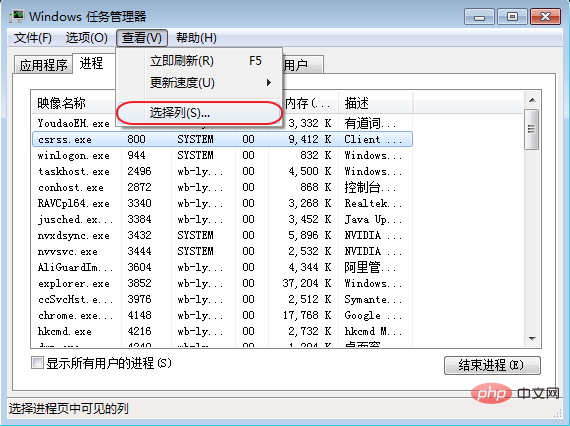
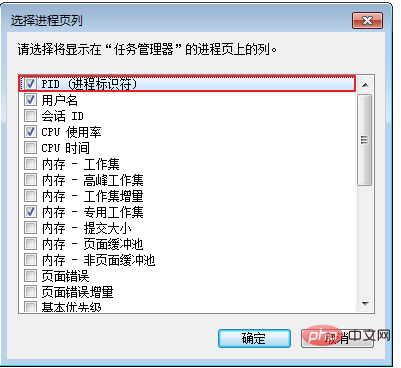
Vous devez déterminer si le processus qui affecte l'utilisation élevée du processeur est un processus normal ou un processus anormal et classé pour traitement.
Dans des circonstances normales, lorsque les clients accèdent fréquemment à l'entreprise, ou en raison des propres services de Windows (services de mise à jour, etc.), d'un trafic réseau et d'un processeur élevés peut être occupé. En cas d'utilisation élevée du processeur causée par des processus normaux, veuillez résoudre les problèmes un par un dans l'ordre suivant.
Conseils : Il est recommandé que la configuration de la mémoire des instances Windows Server 2008 ou Windows Server 2012 soit de 2 Go ou plus.
Vérifiez si Windows Update est exécuté en arrière-plan.
Il est recommandé d'installer un logiciel antivirus sur le serveur pour l'antivirus. Si vous avez installé un logiciel antivirus, veuillez vérifier si le logiciel antivirus effectue des opérations d'analyse en arrière-plan lorsque le processeur est saturé. Si possible, veuillez mettre à niveau le logiciel antivirus vers la dernière version ou supprimer le logiciel antivirus.
Vérifiez si l'application dans l'ECS a un grand nombre d'accès au disque, un comportement d'accès au réseau ou des exigences informatiques élevées. Essayez d'augmenter les spécifications des instances et d'utiliser davantage de spécifications de cœurs ou de mémoire pour résoudre les goulots d'étranglement des ressources, tels que la mise à niveau des configurations.
Si la configuration de votre serveur est élevée, cela n'a pas beaucoup de sens de mettre à niveau la configuration. En termes d'architecture, cela ne signifie pas que plus la configuration du serveur est élevée, mieux c'est. À l’heure actuelle, vous devez essayer de séparer les applications et d’optimiser les programmes associés en même temps. Des exemples d’instructions sont les suivants.
Pour une utilisation anormalement élevée du processeur, cela peut être causé par des virus et des chevaux de Troie malveillants. Parfois, des programmes malveillants tiers peuvent utiliser svchost.exe ou Tcpsvcs.exe du système d'exploitation pour se déguiser, entraînant une utilisation élevée du processeur. Vous devez détecter et supprimer manuellement les processus anormaux.
Conseils : Si vous ne parvenez pas à déterminer si le processus est un virus ou un cheval de Troie, il est recommandé de rechercher le nom du processus en ligne et de le confirmer. De plus, il est recommandé de créer un instantané au préalable pour terminer la sauvegarde avant de supprimer le processus.
Exécutez Windows Update pour installer la dernière version de Microsoft Correctifs de sécurité.
Utilisez MSconfig pour désactiver tous les pilotes de service non Microsoft et vérifiez si le problème se reproduit. Pour des opérations spécifiques, veuillez vous référer à Comment effectuer un démarrage en mode minimal dans le système Windows<.>.
Si le serveur ou le site subit une attaque DDoS ou une attaque CC, un grand nombre de demandes d'accès seront générées dans un court laps de temps. Vous pouvez vous connecter au Cloud Security Center pour vérifier si le seuil de protection contre les attaques DDoS dans Cloud Shield a été ajusté et pour vérifier si la protection CC est activée. Si l'attaque ne déclenche pas le seuil et que Cloud Shield n'est pas nettoyé, vous pouvez contacter le service après-vente pour vous aider à démarrer le nettoyage.
Les raisons possibles d'une utilisation élevée du processeur sont les suivantes.
Conseils : Lorsque vous utilisez une instance monocœur de 1 Go de Windows Server 2012, le service Windows Update se mettra automatiquement à jour et l'utilisation du processeur de l'instance diminuera soudainement. augmente. Élevé, c’est normal.
Conseils : Cet article cite un grand nombre de documents officiels et de liens vers des outils de Microsoft. Les droits d'auteur et de propriété appartiennent à Microsoft. . Veuillez y prêter toute votre attention. Tenez compte des problèmes pouvant découler des itérations du produit Microsoft Windows ou de la documentation qui n'est pas mise à jour en temps opportun.
Lorsque l'utilisation du processeur est élevée, vérifiez si le processus Windows Update s'exécute en arrière-plan.
Vérifiez si le logiciel antivirus effectue des opérations d'analyse en arrière-plan. Vous pouvez mettre à niveau le logiciel antivirus vers la dernière version ou supprimer le logiciel antivirus.
Cliquez sur Exécuter, puis entrez MSCONFIG, désactivez tous les pilotes de service non Microsoft, puis vérifiez si le problème se reproduit. Les documents de référence pertinents sont les suivants.
Utilisez un logiciel antivirus commercial ou Microsoft Security Scanner pour rechercher en toute sécurité virus en mode. La documentation de référence pour Microsoft Security Scanner est la suivante.
Exécutez Windows Update pour installer les derniers correctifs de sécurité Microsoft.
Lorsque l'instance ECS dispose d'un grand nombre d'accès au disque et au réseau et d'exigences informatiques élevées, il est normal que l'utilisation du processeur soit élevée. Vous pouvez mettre à niveau les spécifications de l'instance pour y faire face. avec le problème du manque de ressources. Pour plus d'informations sur la façon de mettre à niveau les spécifications de l'instance, veuillez vous référer aux documents suivants.
Résumé des méthodes de mise à niveau et de rétrogradation
Les outils de dépannage suivants sont recommandés pour les instances Windows contenu connexe.
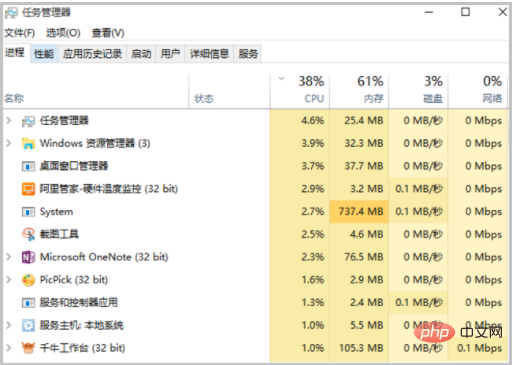
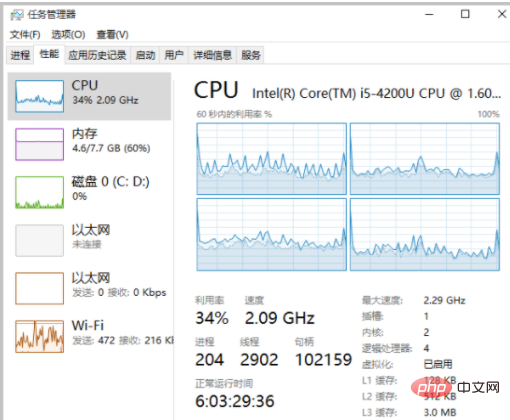
Vérifiez visuellement l'utilisation du processeur et vous pouvez également rechercher le processus correspondant par poignée et module.
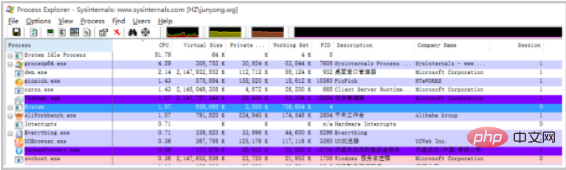
Processor(_Total)% Processor Time. Processor(*)% User TimeProcessor(*)% Privileged TimeProcessor(_Total)% Processor TimeProcessor(*)% User TimeProcessor(*)% Privileged TimeProcessor(*)% Privileged TimePrivileged Time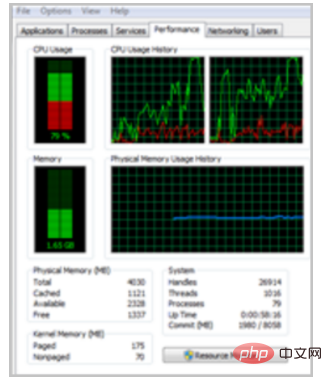 Lorsque
Lorsque % Privileged Time et % DPC Time. % Interrupt TimeContext Switches/secÉlevé % DPC Time% Interrupt TimeContext Switches/sec% DPC Time% Interrupt TimeProcessor(*)% User TimeÉlevéeUser Time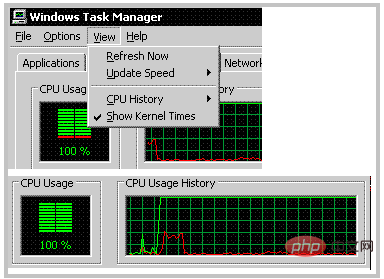
Ce qui précède est le contenu détaillé de. pour plus d'informations, suivez d'autres articles connexes sur le site Web de PHP en chinois!
 Que faire si la température du processeur est trop élevée
Que faire si la température du processeur est trop élevée
 Une mémoire capable d'échanger des informations directement avec le CPU est une
Une mémoire capable d'échanger des informations directement avec le CPU est une
 Les principaux composants qui composent le CPU
Les principaux composants qui composent le CPU
 Quels sont les paramètres de configuration du serveur vidéo ?
Quels sont les paramètres de configuration du serveur vidéo ?
 Comment résoudre l'erreur du ventilateur du processeur
Comment résoudre l'erreur du ventilateur du processeur
 Que faire si l'utilisation du processeur est trop élevée
Que faire si l'utilisation du processeur est trop élevée
 Introduction aux paramètres de l'indice de performances du processeur
Introduction aux paramètres de l'indice de performances du processeur
 Comment obtenir le numéro d'entrée en Java
Comment obtenir le numéro d'entrée en Java